ผู้เขียน:
Helen Garcia
วันที่สร้าง:
17 เมษายน 2021
วันที่อัปเดต:
1 กรกฎาคม 2024

เนื้อหา
- ขั้นตอน
- ส่วนที่ 1 จาก 4: วิธีเพิ่มบัญชี Google
- ส่วนที่ 2 จาก 4: วิธีจัดการปฏิทินของคุณ
- ส่วนที่ 3 จาก 4: วิธีใช้งานแอป Google ปฏิทิน
- ส่วนที่ 4 จาก 4: วิธีแก้ไขปัญหา
- เคล็ดลับ
อุปกรณ์ Android สามารถเชื่อมต่อกับบัญชี Google ของคุณและซิงค์รายการปฏิทินในคอมพิวเตอร์และอุปกรณ์เคลื่อนที่ได้อย่างง่ายดาย คุณสามารถทำได้ในแอปปฏิทินบนอุปกรณ์เคลื่อนที่หรือในแอป Google ปฏิทิน รายการที่สร้างในปฏิทินบนอุปกรณ์เครื่องหนึ่งจะปรากฏในปฏิทินของอุปกรณ์อีกเครื่องหนึ่งโดยอัตโนมัติ (หากอุปกรณ์เชื่อมต่อกับบัญชีเดียวกัน)
ขั้นตอน
ส่วนที่ 1 จาก 4: วิธีเพิ่มบัญชี Google
 1 เปิดแอปการตั้งค่า อยู่ที่หน้าจอหลัก ลิ้นชักแอป หรือแถบการแจ้งเตือน
1 เปิดแอปการตั้งค่า อยู่ที่หน้าจอหลัก ลิ้นชักแอป หรือแถบการแจ้งเตือน 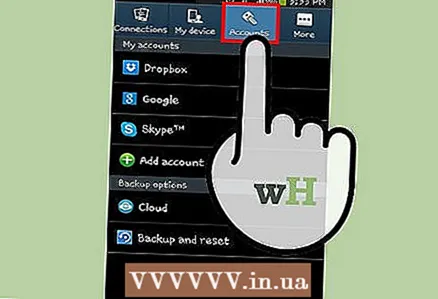 2 เลื่อนลงไปที่ส่วนบัญชี ในนั้น คุณจะพบบัญชีทั้งหมดที่เชื่อมโยงกับอุปกรณ์ Android นี้
2 เลื่อนลงไปที่ส่วนบัญชี ในนั้น คุณจะพบบัญชีทั้งหมดที่เชื่อมโยงกับอุปกรณ์ Android นี้  3 คลิก "+ เพิ่มบัญชี" รายการประเภทบัญชีจะปรากฏขึ้น
3 คลิก "+ เพิ่มบัญชี" รายการประเภทบัญชีจะปรากฏขึ้น - หากบัญชี Google ที่คุณต้องการเชื่อมโยงกับอุปกรณ์ของคุณแล้ว ให้แตะในรายการบัญชี แล้วแตะชื่อผู้ใช้ Google ของคุณ ทำเครื่องหมายที่ช่องทำเครื่องหมาย "ปฏิทิน" เพื่อเปิดใช้งานการซิงค์ปฏิทิน
 4 เลือก "Google" จากรายการประเภทบัญชี ตอนนี้คลิก "ที่มีอยู่" เพื่อลงชื่อเข้าใช้บัญชีของคุณ หรือแตะ "ใหม่" เพื่อสร้างบัญชีใหม่
4 เลือก "Google" จากรายการประเภทบัญชี ตอนนี้คลิก "ที่มีอยู่" เพื่อลงชื่อเข้าใช้บัญชีของคุณ หรือแตะ "ใหม่" เพื่อสร้างบัญชีใหม่ 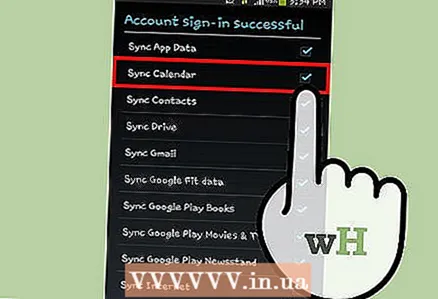 5 รอให้บัญชีใหม่ซิงค์ เมื่อคุณเพิ่มบัญชี Google ของคุณ ให้รอหนึ่งหรือสองนาทีเพื่อให้ข้อมูลซิงค์กับอุปกรณ์ Android ของคุณ หากต้องการเปิดการซิงค์ปฏิทิน ให้แตะบัญชีใหม่ในรายการบัญชีและทำเครื่องหมายในช่อง "ปฏิทิน"
5 รอให้บัญชีใหม่ซิงค์ เมื่อคุณเพิ่มบัญชี Google ของคุณ ให้รอหนึ่งหรือสองนาทีเพื่อให้ข้อมูลซิงค์กับอุปกรณ์ Android ของคุณ หากต้องการเปิดการซิงค์ปฏิทิน ให้แตะบัญชีใหม่ในรายการบัญชีและทำเครื่องหมายในช่อง "ปฏิทิน"
ส่วนที่ 2 จาก 4: วิธีจัดการปฏิทินของคุณ
 1 เปิดแอปปฏิทินบนอุปกรณ์ Android ของคุณ แอปนี้พร้อมใช้งานบนอุปกรณ์ Android ทุกเครื่อง แต่อาจมีชื่อแตกต่างกัน เช่น "S Planner" บนอุปกรณ์ Samsung Galaxy
1 เปิดแอปปฏิทินบนอุปกรณ์ Android ของคุณ แอปนี้พร้อมใช้งานบนอุปกรณ์ Android ทุกเครื่อง แต่อาจมีชื่อแตกต่างกัน เช่น "S Planner" บนอุปกรณ์ Samsung Galaxy 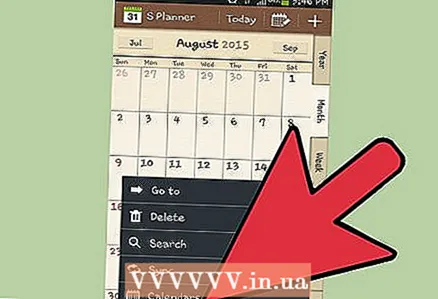 2 แตะไอคอน "⋮" และเลือก "การตั้งค่า" จากเมนู ที่มุมขวาบนของแอพปฏิทิน
2 แตะไอคอน "⋮" และเลือก "การตั้งค่า" จากเมนู ที่มุมขวาบนของแอพปฏิทิน  3 คลิกที่บัญชี Google ที่คุณเพิ่ม คุณจะพบในรายการบัญชี Google ทั้งหมดที่เชื่อมโยงกับอุปกรณ์
3 คลิกที่บัญชี Google ที่คุณเพิ่ม คุณจะพบในรายการบัญชี Google ทั้งหมดที่เชื่อมโยงกับอุปกรณ์ 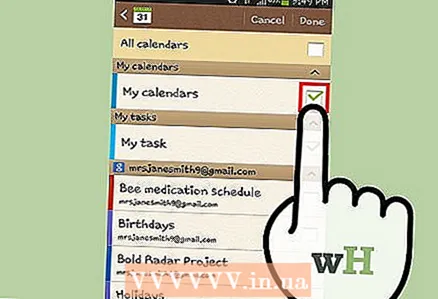 4 ทำเครื่องหมายที่ช่องถัดจากแต่ละปฏิทินที่คุณต้องการซิงค์ หากคุณมีหลายปฏิทินที่เชื่อมโยงกับบัญชีของคุณ ให้เลือกรายการปฏิทินที่จะปรากฏในแอพปฏิทิน หากปฏิทินไม่มีเครื่องหมาย จะไม่มีรายการในแอปพลิเคชันปฏิทิน
4 ทำเครื่องหมายที่ช่องถัดจากแต่ละปฏิทินที่คุณต้องการซิงค์ หากคุณมีหลายปฏิทินที่เชื่อมโยงกับบัญชีของคุณ ให้เลือกรายการปฏิทินที่จะปรากฏในแอพปฏิทิน หากปฏิทินไม่มีเครื่องหมาย จะไม่มีรายการในแอปพลิเคชันปฏิทิน 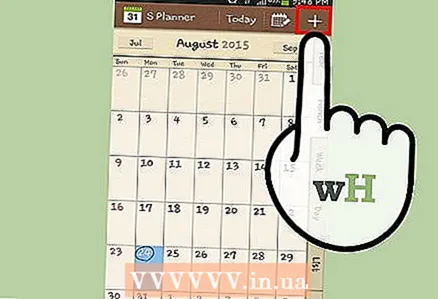 5 สร้างรายการใหม่ คลิกที่ไอคอน "⋮" และเลือก "กิจกรรมใหม่" จากเมนู แบบฟอร์มการสร้างเรกคอร์ดจะเปิดขึ้น ป้อนข้อมูลที่จำเป็นและคลิก "เสร็จสิ้น" เพื่อสร้างรายการ
5 สร้างรายการใหม่ คลิกที่ไอคอน "⋮" และเลือก "กิจกรรมใหม่" จากเมนู แบบฟอร์มการสร้างเรกคอร์ดจะเปิดขึ้น ป้อนข้อมูลที่จำเป็นและคลิก "เสร็จสิ้น" เพื่อสร้างรายการ - หากต้องการเลือกปฏิทินที่จะสร้างรายการ ให้เปิดเมนูที่ด้านบนของแบบฟอร์มและเลือกปฏิทินที่เชื่อมโยงกับบัญชีของคุณ
 6 ซ่อนปฏิทินของคุณ (ชั่วขณะหนึ่ง) หากต้องการป้องกันไม่ให้ปฏิทินบางรายการแสดงในแอปปฏิทิน แต่ยังคงซิงค์อยู่ ให้คลิกไอคอน ⋮ แล้วเลือกปฏิทินที่แสดงจากเมนู ยกเลิกการเลือกช่องสำหรับปฏิทินที่จะซ่อนแต่จะยังซิงค์กับอุปกรณ์ของคุณ
6 ซ่อนปฏิทินของคุณ (ชั่วขณะหนึ่ง) หากต้องการป้องกันไม่ให้ปฏิทินบางรายการแสดงในแอปปฏิทิน แต่ยังคงซิงค์อยู่ ให้คลิกไอคอน ⋮ แล้วเลือกปฏิทินที่แสดงจากเมนู ยกเลิกการเลือกช่องสำหรับปฏิทินที่จะซ่อนแต่จะยังซิงค์กับอุปกรณ์ของคุณ
ส่วนที่ 3 จาก 4: วิธีใช้งานแอป Google ปฏิทิน
 1 ติดตั้งแอป Google ปฏิทิน ไม่สามารถใช้ได้กับทุกอุปกรณ์ เนื่องจากแอปนี้พัฒนาโดย Google จึงไม่ขึ้นอยู่กับกระบวนการซิงค์เท่ากับแอปปฏิทิน คุณสามารถดาวน์โหลดแอป Google ปฏิทินได้ฟรีจาก Play Store
1 ติดตั้งแอป Google ปฏิทิน ไม่สามารถใช้ได้กับทุกอุปกรณ์ เนื่องจากแอปนี้พัฒนาโดย Google จึงไม่ขึ้นอยู่กับกระบวนการซิงค์เท่ากับแอปปฏิทิน คุณสามารถดาวน์โหลดแอป Google ปฏิทินได้ฟรีจาก Play Store  2 เปิดแอป Google ปฏิทิน เรียกง่ายๆ ว่าปฏิทิน ดังนั้นคุณสามารถแยกความแตกต่างจากแอปพลิเคชันปฏิทินที่ติดตั้งไว้ล่วงหน้าได้ดังนี้ ไอคอน Google ปฏิทินเป็นสีน้ำเงิน แต่ไอคอนปฏิทินเป็นสีเขียว
2 เปิดแอป Google ปฏิทิน เรียกง่ายๆ ว่าปฏิทิน ดังนั้นคุณสามารถแยกความแตกต่างจากแอปพลิเคชันปฏิทินที่ติดตั้งไว้ล่วงหน้าได้ดังนี้ ไอคอน Google ปฏิทินเป็นสีน้ำเงิน แต่ไอคอนปฏิทินเป็นสีเขียว  3 ในแอป Google ปฏิทิน ให้ดูปฏิทินต่างๆ กด "☰" หรือปัดจากซ้ายไปขวาเพื่อเปิดเมนู ในนั้น คุณจะพบรายการปฏิทินที่เชื่อมโยงกับบัญชี Google เฉพาะ หากคุณมีบัญชี Google หลายบัญชีที่เชื่อมโยงกับอุปกรณ์ของคุณ บัญชีทั้งหมดจะปรากฏในเมนู
3 ในแอป Google ปฏิทิน ให้ดูปฏิทินต่างๆ กด "☰" หรือปัดจากซ้ายไปขวาเพื่อเปิดเมนู ในนั้น คุณจะพบรายการปฏิทินที่เชื่อมโยงกับบัญชี Google เฉพาะ หากคุณมีบัญชี Google หลายบัญชีที่เชื่อมโยงกับอุปกรณ์ของคุณ บัญชีทั้งหมดจะปรากฏในเมนู 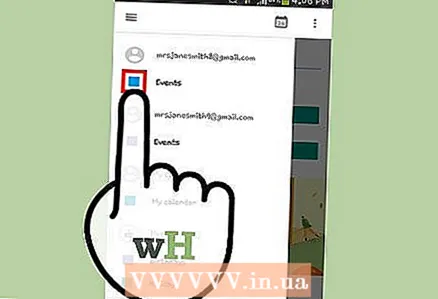 4 เปิดและปิดปฏิทิน ในการดำเนินการนี้ ให้แตะสี่เหลี่ยมสีที่ปรากฏสำหรับแต่ละปฏิทินในรายการ สีของสี่เหลี่ยมจัตุรัสสอดคล้องกับสีของรายการในปฏิทิน คลิกที่สี่เหลี่ยมเพื่อซ่อนปฏิทินจากหน้าจอหลัก
4 เปิดและปิดปฏิทิน ในการดำเนินการนี้ ให้แตะสี่เหลี่ยมสีที่ปรากฏสำหรับแต่ละปฏิทินในรายการ สีของสี่เหลี่ยมจัตุรัสสอดคล้องกับสีของรายการในปฏิทิน คลิกที่สี่เหลี่ยมเพื่อซ่อนปฏิทินจากหน้าจอหลัก - หากต้องการเปลี่ยนสีของรายการปฏิทิน ให้เปิดเมนู แตะการตั้งค่า จากนั้นแตะปฏิทินที่ต้องการ คุณสามารถเปลี่ยนสีของรายการปฏิทินโดยใช้ตัวเลือกด้านบนในเมนูการตั้งค่าปฏิทิน
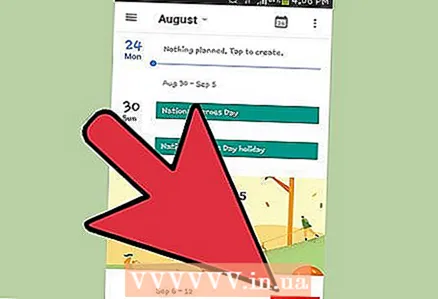 5 คลิกไอคอน "+" สีแดงเพื่อสร้างรายการใหม่ คุณจะพบไอคอนนี้ที่มุมล่างขวาของ Google ปฏิทิน แบบฟอร์มการสร้างเรกคอร์ดจะเปิดขึ้น
5 คลิกไอคอน "+" สีแดงเพื่อสร้างรายการใหม่ คุณจะพบไอคอนนี้ที่มุมล่างขวาของ Google ปฏิทิน แบบฟอร์มการสร้างเรกคอร์ดจะเปิดขึ้น - หากต้องการสร้างรายการในปฏิทินอื่น ให้คลิกที่ชื่อปฏิทินที่ด้านบนของแบบฟอร์ม
ส่วนที่ 4 จาก 4: วิธีแก้ไขปัญหา
 1 ตรวจสอบการเชื่อมต่ออินเทอร์เน็ตของคุณ หากอุปกรณ์ Android ของคุณไม่ได้เชื่อมต่อกับอินเทอร์เน็ต คุณจะไม่สามารถซิงค์กับ Google ปฏิทินได้ ดังนั้น ให้ตรวจสอบว่าอุปกรณ์เชื่อมต่อกับเครือข่ายไร้สายหรืออินเทอร์เน็ตบนมือถือหรือไม่ - ในการดำเนินการนี้ ให้เปิดเบราว์เซอร์ของคุณและลองเปิดหน้าเว็บบางหน้า
1 ตรวจสอบการเชื่อมต่ออินเทอร์เน็ตของคุณ หากอุปกรณ์ Android ของคุณไม่ได้เชื่อมต่อกับอินเทอร์เน็ต คุณจะไม่สามารถซิงค์กับ Google ปฏิทินได้ ดังนั้น ให้ตรวจสอบว่าอุปกรณ์เชื่อมต่อกับเครือข่ายไร้สายหรืออินเทอร์เน็ตบนมือถือหรือไม่ - ในการดำเนินการนี้ ให้เปิดเบราว์เซอร์ของคุณและลองเปิดหน้าเว็บบางหน้า 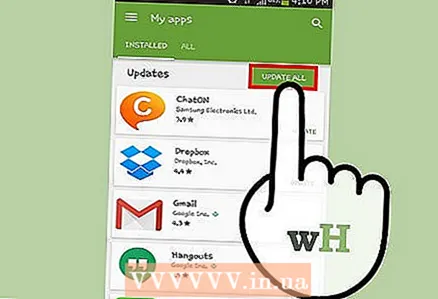 2 อัปเดตแอปปฏิทิน การซิงโครไนซ์อาจล้มเหลวหากแอปนี้ล้าสมัย เปิด Play Store กด "☰" แล้วเลือก "แอปและเกมของฉัน" แตะอัปเดตทั้งหมดเพื่ออัปเดตแอปพลิเคชันทั้งหมด
2 อัปเดตแอปปฏิทิน การซิงโครไนซ์อาจล้มเหลวหากแอปนี้ล้าสมัย เปิด Play Store กด "☰" แล้วเลือก "แอปและเกมของฉัน" แตะอัปเดตทั้งหมดเพื่ออัปเดตแอปพลิเคชันทั้งหมด 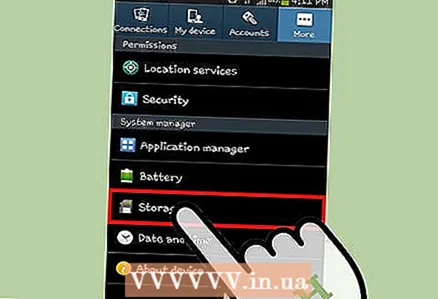 3 ตรวจสอบจำนวนพื้นที่ว่างบนอุปกรณ์ Android ของคุณ หากมีพื้นที่ว่างไม่เพียงพอ ปฏิทินจะหยุดการซิงค์ หากต้องการตรวจสอบจำนวนพื้นที่ว่าง ให้เปิดแอปการตั้งค่า คลิกพื้นที่เก็บข้อมูล จากนั้นค้นหาหมายเลขในบรรทัดว่าง หากพื้นที่ว่างน้อยกว่า 100 MB ให้ลบแอปพลิเคชันหรือไฟล์ที่ไม่จำเป็นออก
3 ตรวจสอบจำนวนพื้นที่ว่างบนอุปกรณ์ Android ของคุณ หากมีพื้นที่ว่างไม่เพียงพอ ปฏิทินจะหยุดการซิงค์ หากต้องการตรวจสอบจำนวนพื้นที่ว่าง ให้เปิดแอปการตั้งค่า คลิกพื้นที่เก็บข้อมูล จากนั้นค้นหาหมายเลขในบรรทัดว่าง หากพื้นที่ว่างน้อยกว่า 100 MB ให้ลบแอปพลิเคชันหรือไฟล์ที่ไม่จำเป็นออก  4 ตรวจสอบให้แน่ใจว่ารายการนั้นไม่ได้อยู่ในปฏิทินที่ซ่อนอยู่ หากมีการเพิ่มรายการในปฏิทินที่ซ่อนอยู่ คุณจะไม่เห็นรายการนั้นในแอปปฏิทิน เมื่อคุณสร้างโพสต์ ให้ตรวจสอบว่าจะไปที่ปฏิทินใด
4 ตรวจสอบให้แน่ใจว่ารายการนั้นไม่ได้อยู่ในปฏิทินที่ซ่อนอยู่ หากมีการเพิ่มรายการในปฏิทินที่ซ่อนอยู่ คุณจะไม่เห็นรายการนั้นในแอปปฏิทิน เมื่อคุณสร้างโพสต์ ให้ตรวจสอบว่าจะไปที่ปฏิทินใด
เคล็ดลับ
- คุณสามารถซิงค์ Google ปฏิทินหลายรายการกับปฏิทินบนอุปกรณ์ Android ของคุณได้
- การซิงค์กับปฏิทินอื่นจะไม่เขียนทับรายการในแอปปฏิทิน Android



